
Овај софтвер ће поправити уобичајене рачунарске грешке, заштитити вас од губитка датотека, малвера, квара хардвера и оптимизирати ваш рачунар за максималне перформансе. Решите проблеме са рачунаром и уклоните вирусе сада у 3 једноставна корака:
- Преузмите алатку за поправак рачунара Ресторо који долази са патентираним технологијама (патент доступан овде).
- Кликните Покрените скенирање да бисте пронашли проблеме са Виндовсом који би могли да узрокују проблеме са рачунаром.
- Кликните Поправи све да бисте решили проблеме који утичу на сигурност и перформансе рачунара
- Ресторо је преузео 0 читаоци овог месеца.
Једно је сигурно када је реч о томе Кориснички интерфејс за Виндовс 10: иако није увек интуитивно, естетски изгледа сјајно. Мора бити једна од карактеристика која није битна, али утиче на укупан утисак Мицрософт Спотлигхт.
За оне који не знате, Мицрософт Спотлигхт у основи аутоматски мења позадине за вас
Закључавање екрана. Користи фотографије Бинг галерије из целог света и мења их сваки пут када се одјавите.То је одличан начин да уљепшате свој почетни екран док са страхопоштовањем гледате у прелепе и јединствене делове света.
Међутим, чини се да Ажурирања за Виндовс уништила су искуство за неке кориснике. Срећом, ту смо за вас. Припремили смо листу могућих решења која би требало да вам помогну да решите проблеме у жижи.
Како могу да поправим Спотлигхт на Виндовс 10? Најлакши начин да га поправите је ручним покретањем услуге. У већини случајева проблем покреће недостатак интернет везе или неке грешке у процесу. Ако то не уради посао, очистите директоријум за преузимање Спотлигхт-а, а затим му доделите услугу.
Наставите да читате за детаљно објашњење.
Кораци за поправљање Виндовс Спотлигхт-а:
- Проверите везу
- Поново покрените Спотлигхт
- Очистите директоријум за преузимање Спотлигхт-а
- Ресетујте / поново доделите услугу Спотлигхт
1. решење - Проверите везу
Први корак који бисте требали предузети је да проверите везу. Функција Спотлигхт је поуздана у вези са Интернетом и без ње нећете моћи да набавите тај посебан пејзаж природе.
Када покренете рачунар, на рачунару бисте требали видети сигнал везе или ЛАН обавештење Закључавање екрана. Ако га нема, обавезно решите проблем са везом пре него што пређемо на следеће кораке.
С друге стране, ако ваша веза функционише како је предвиђено, а Спотлигхт и даље остаје заглављен / не реагује, мораћете да уложите више труда у проблеме који су вам при руци.
- ПРОЧИТАЈТЕ И:Решење: Нема интернетске везе након инсталирања исправки за Виндовс
Решење 2 - Поново покрените Спотлигхт
Следећи корак који можете предузети је да ручно поново покренете функцију Спотлигхт. Будући да је ово уграђен системски процес, уместо стандардног искључивања можете да извршите само стандардни поступак омогућавања / онемогућавања. А ево како се то ради:
- Кликните десним тастером миша на радну површину и кликните Персонализујте.
- Изаберите Закључавање екрана таб.
- У Позадина таблу, пребаците се са Виндовс Спотлигхт-а на слику или презентацију.

- Кликните У реду да бисте потврдили избор.
- Одјавите се и пријавите се.
- Дођите до закључаног екрана и поново омогућите Виндовс Спотлигхт.
Покрените скенирање система да бисте открили потенцијалне грешке

Преузмите Ресторо
Алат за поправак рачунара

Кликните Покрените скенирање да бисте пронашли проблеме са Виндовсом.

Кликните Поправи све да реши проблеме са патентираним технологијама.
Покрените скенирање рачунара помоћу алатке за обнављање система Ресторо да бисте пронашли грешке које узрокују сигурносне проблеме и успоравање. По завршетку скенирања, поступак поправке ће оштећене датотеке заменити новим Виндовс датотекама и компонентама.
Ако се фотографије и даље неће учитати или сваки пут видите исту слику, пређите на следеће кораке.
- ПРОЧИТАЈТЕ И:Потпуно решење: Проблеми са Виндовс Спотлигхтом у систему Виндовс 10
Решење 3 - Очистите директоријум за преузимање Спотлигхт-а
Поред тога, можете очистити садржај из фасцикле за преузимање у којој се чувају Спотлигхт фотографије. То је решило проблем за неке кориснике, па вреди покушати.
Ево како пронаћи и избрисати сликовне датотеке из директоријума:
- Кликните десним тастером миша на радну површину и отворите Персонализујте.
- Отвори Закључавање екрана таб.
- Под Позадина, пређите са Виндовс Спотлигхт-а на слику или презентацију.
- Сада идите на:
Ц: УсерсУсернамеАппДатаЛоцалПацкагесМицрософт. Виндовс. ЦонтентДеливериМанагер_цв5н1х2ткиевиЛоцалСтатеАссетс
- Мораћете да омогућите Скривене фасцикле како би приступили датотекама.
- У Средства фолдер, притисните Цтрл + А да бисте изабрали све датотеке и избрисати њих.

- Врате у Десктоп> Персонализе> Лоцк Сцреен> Бацкгроунд.
- Омогући поново у центру пажње и одјавите се.
Проблем би требало решити. Међутим, ако није, најбоље је наше коначно решење.
- ПРОЧИТАЈТЕ И:Поправите Виндовс Спотлигхт који не ради са прилагођеном презентацијом
Решење 4 - Ресетујте / поново доделите услугу Спотлигхт
Као што смо већ рекли, Спотлигхт је интегрисана функција и не може се поново инсталирати или онемогућити на стандардни начин. Али, барем се може поново доделити и тако вратити на подразумеване поставке.
Овај поступак има два дела која се могу користити као два различита решења. Али ми ћемо их овде ујединити. Ово нису баш најлакши кораци за извођење, зато пажљиво следите упутства:
- Кликните десним тастером миша било где на радној површини и отворите Персонализујте.
- Отвори Закључавање екрана картицу и промените Позадину из Виндовс Спотлигхт у Пројекција слајдова или Слика.
- Потврдите са У реду.
- Притисните Виндовс тастер + Р. отворити Трцати командна линија.

- Копирајте и налепите следећу команду и притисните Ентер:
% УСЕРПРОФИЛЕ% / АппДатаЛоцалПацкагесМицрософт. Виндовс. ЦонтентДеливериМанагер_цв5н1х2ткиевиСеттингс
- Десни клик подешавања.дат и преименујте га у сеттингс.дат.бак
- Десни клик роаминг.лоцк и преименујте га у роаминг.лоцк.бак
- Поново покрените рачунар.
- Иди на Десктоп> Персонализе> Лоцк Сцреен> Бацкгроунд.
- Омогући Виндовс Спотлигхт.
Друго решење треба да искористите Виндовс ПоверСхелл како би ресетовао Спотлигхт. И овако се то ради.
- Кликните десним тастером миша на радну површину и отворите Персонализујте> Закључани екран> Позадина.
- Уверите се да је функција Спотлигхт укључена омогућено.
- У поље Виндовс Сеарцх унесите Виндовс ПоверСхелл.
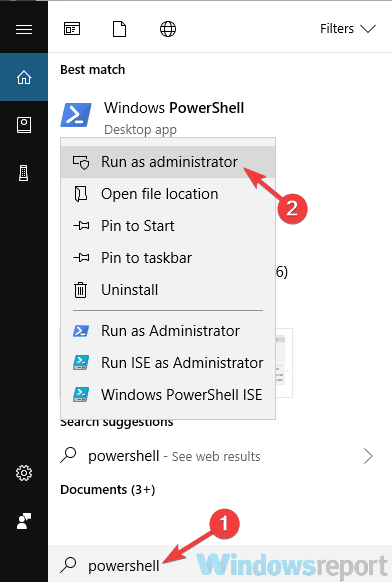
- Кликните десним тастером миша на Виндовс ПоверСхелл и Покрени као администратор.
- У командну линију налепите следећу команду:
Гет-АппкПацкаге -аллусерс * ЦонтентДеливериМанагер * | фореацх {Адд-АппкПацкаге “$ ($ _. ИнсталлЛоцатион) аппкманифест.кмл” -ДисаблеДевелопментМоде -регистер} - Поново покрените рачунар.
- Ово би требало да поново покрене Виндовс Спотлигхт и реши проблем.
-ЧИТАЈ И: Топ 10 Виндовс 10 живих позадина које треба да испробате
Чини се да је Мицрософт свестан проблема и како су неки корисници известили, новији Ажурирања за Виндовс 10 решио проблем без икаквих додатних корака. Пазите да имате инсталирана најновија ажурирања за Виндовс 10.
То би требало да заврши. Као што видите, постоје нека једноставна решења и нека сложенија. Испробајте их горњим редоследом да бисте видели шта вам одговара.
У случају да имате било каквих питања или алтернативно решење, било би добро да га поделите са другим читаоцима у одељку за коментаре испод.
 И даље имате проблема?Поправите их помоћу овог алата:
И даље имате проблема?Поправите их помоћу овог алата:
- Преузмите овај алат за поправак рачунара оцењено одличним на ТрустПилот.цом (преузимање почиње на овој страници).
- Кликните Покрените скенирање да бисте пронашли проблеме са Виндовсом који би могли да узрокују проблеме са рачунаром.
- Кликните Поправи све да реши проблеме са патентираним технологијама (Ексклузивни попуст за наше читаоце).
Ресторо је преузео 0 читаоци овог месеца.

![Спотлигхт не ради на Виндовс 10 [ЕФЕКТИВНИ ФИКСИ]](/f/847f6c6215cd580bb7fb5811e64446c4.jpg?width=300&height=460)
